Délicatesse
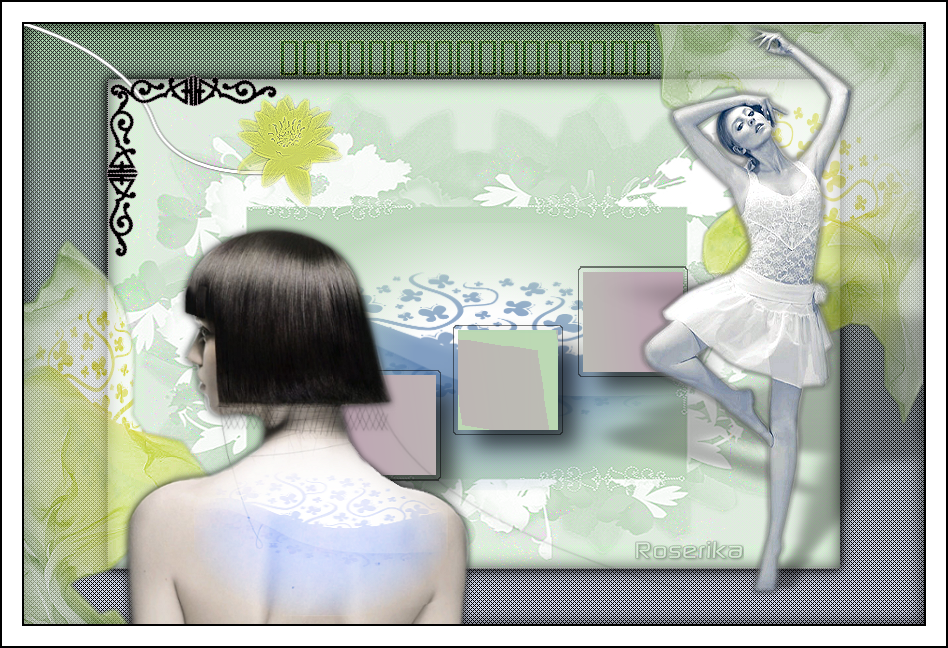
tutorial original aqui
Merci Roserika de m'avoir autorisé à traduire tes tutoriels
Gracias Roserika por dejarme traducir tus tutoriales
Los tubes de mujer, objeto y la máscara son de la colección personal de Roserika
Os agradezco que dejéis el copy intacto
Tanto el tutorial como su traducción están registrados en Twi

Filtros
Screen Works
sapphire Filters 09
Puedes encontrar la mayor parte de los filtros aqui
Material
1 máscara
1 selección que deberás guardar en la carpeta de selecciones de tu Psp
1 tube femme dos
1 tube danseuse
2 tubes formes voiles
1 tube forme vector
1 tube coin
1 tube objet fleur
1 tube decors carre
Este tutorial ha sido realizado con el psp X coral. Yo he hecho la traducción con el psp 10. Puedes usar otras
Si estais listos podemos comenzar
Abrir todos los tubes en el Psp. Duplicarlos (shift+D) y cerrar los originales
Si quieres puedes ayudarte de la regla para situarte en la realización del tutorial
Marcador (Arrastra con el raton)

1.-
Abrir un nuevo paño blanco de 900x600 pixeles
En la Paleta de Colores y Texturas colocar en el Primer Plano el color #c0a8b5 y en el Segundo Plano el color #b8e1b6

Colocar un gradiente fundido de Segundo Plano
Estilo_ Lineal Angulo_ 0 Repeticiones_ 0

Activar la máscara delicatesse y dejarla reducida
Capas_ Nueva capa de máscara _ A partir de una imagen
En la ventana que se abre buscar la máscara delicatessen
Seleccionar_ Luminosidad de origen
Invertir valores de la máscara_ Seleccionado

Capas_ Fusionar grupo
Capas_ Nueva capa de trama
Capas_ Organizar_ Enviar al fondo
Llenar con el gradiente
Capas_ Nueva capa de trama
Capas_ Organizar_ Enviar al fondo
Llenar con el color de Segundo Plano
Capas_ Fusionar visibles
Imagen_ Cambiar de tamaño_ Redimensionar al 90%
Todas las capas sin seleccionar
Efectos_ Efectos de Contorno_ Realzar
2.-
Capas_ Duplicar
Imagen_ Cambiar de tamaño_ Redimensionar al 110%
Todas las capas sin seleccionar
Capas_ Organizar_ Desplazar hacia abajo
Capas_ Nueva capa de trama
Llenar con el gradiente
Capas_ Organizar_ Enviar al fondo
Capas_ Nueva capa de trama
Llenar con el gradiente fundido de Segundo Plano
Imagen_ Voltear
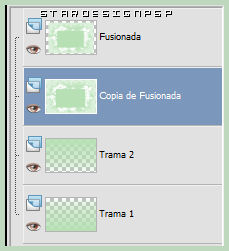
Capas_ Fusionar con la capa inferior (2 veces)
Efectos_ Complementos_ Screen Works/ Pin Hole
Valores por defecto
Situaros sobre la capa de arriba
Capas_ Modo de capas_ Luminosidad
Efectos_ Efectos de Distorsión_ Abombar
Intensidad_ 7
Imagen_ Cambiar de tamaño_ Redimensionar al 90%
Todas las capas sin seleccionar
Ajustar_ Nitidez_ Enfocar
3.-
Activar la herramienta de selección_ Rectángulo_ Personalizada
Con los siguientes valores
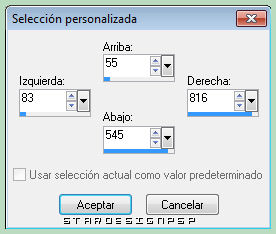
Selecciones_ Convertir seleccion en capa
Selecciones _ Anular selección
Imagen_ Cambiar de tamaño_ Redimensionar al 90%
Todas las capas sin seleccionar
Capas_ Modo de capas_ Luminosidad
4.-
Situaros sobre la capa de debajo del todo
Activar la herramienta de Selección_ Rectángulo_ Personalizada
Mismos valores que la vez anterior
Selecciones_ Invertir
Selecciones_ Convertir selección en capa
Selecciones_ Anular selección
Imagen_ Cambiar de tamaño_ Redimensionar al 90%
Capas_ Modo de capas_ Superposición
Capas_ Duplicar
5.-
Capas_ Nueva capa de trama
Llenar con el gradiente
Imagen_ Voltear
Efectos_ Complementos_ Screen Works/ Light Gauze
Opacidad al 90%
Activar la herramienta de selección_ Rectángulo_ Personalizada
Mismos valores que la vez anterior (punto 3)
Selecciones_ Invertir
Selecciones_ Convertir selección en capa
Efectos_ Efectos 3D_ Corte

Situaros en la capa de debajo
Imagen_ Voltear
Ajustar_ Matiz y Saturación_ Colorear
Matiz_ 164 Saturación_ 104

Selecciones_ Anular selección
6.-
Situaros sobre la capa de la base en la pila de capas
Activar la herramienta de selección_ Rectángulo_ Personalizada
Mismos valores que la vez anterior (punto 3)
Selecciones_ Convertir selección en capa
Capas_ Nueva capa de trama
Efectos_ Efectos 3D_ Corte
Mismos valores que la vez anterior
Selecciones_ Anular selección
Capas_ Fusionar con la capa inferior
Capas_ Organizar_ Enviar al frente
Efectos_ Efectos 3D_ Sombra en el color negro
0_ 0_ 100_ 12
Capas_ Fusionar visibles
Selecciones_ Seleccionar todo
Selecciones_ Modificar_ Contraer_ 2 pixeles
Efectos_ Efectos 3D_ Cincelar
Talla 2
Color negro
Selecciones_ Anular selección
7.-
Imagen_ Agregar bordes_ Simétrico_ 20 pixeles en el color blanco
Selecciones_ Cargar o guardar selección_ Cargar selección del disco
Buscar la selección delicatessen
Aplicar
Capas_ Nueva capa de trama
Llenar con el color de Primer plano
Después llenar con el gradiente fundido en primer plano
Efectos_ Complementos_ Sapphire Filters 09/ Sapphire Plugin_ 0806
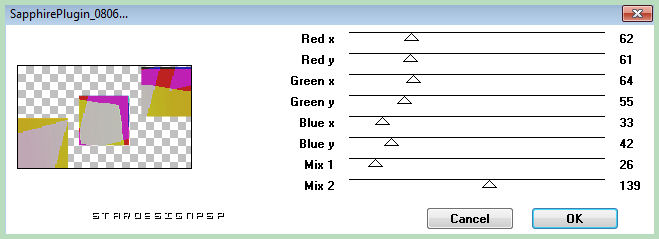
Selecciones_ Modificar_ Expandir_ 4 pixeles
Efectos_ Efectos 3D_ Cincelar
Talla 2
Seleccionar_ Transparente
Selecciones_ Anular selección
Efectos_ Complementos_ Eye Candy 5/ Impact/ Perspective Shadow
En Settings clic sobre drop shadow, blurry
8.-
Activar el tube forme vector
Edición_ Copiar
Regresar a nuestro trabajo
Edición_ Pegar como nueva capa
Capas_ Organizar_ Desplazar hacia abajo
Colocar en el centro
Ver modelo final
Ajustar_ Matiz y saturación_ Colorear
Matiz_ 151 Saturación_ 93
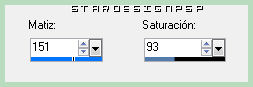
9.-
Activar el tube formes voiles
Nos situamos sobre la capa 1
Edición_ Copiar
Regresar a nuestro trabajo
Edición_ Pegar como nueva capa
Colocar en la parte superior derecha
Ver modelo final
Opacidad al 68%
Nos situamos sobre la capa 2
Edición_ Copiar
Regresar a nuestro trabajo
Edición_ Pegar como nueva capa
Colocar en la parte inferior izquierda
Ver modelo final
Opacidad al 68%
10.-
Activar el tube danseuse
Edición_ Copiar
Regresar a nuestro trabajo
Edición_ Pegar como nueva capa
Colocar a la derecha
Ver modelo final
Activar el tube dos femme
Edición_ Copiar
Regresar a nuestro trabajo
Edición_ Pegar como nueva capa
Colocar en la parte inferior
Ver modelo final
Activar el tube décors fleurs
Edición_ Copiar
Regresar a nuestro trabajo
Edición_ Pegar como nueva capa
Colocar en la parte superior izquierda
Ver modelo final
Activar el tube coin
Edición_ Copiar
Regresar a nuestro trabajo
Edición_ Pegar como nueva capa
Colocar en la parte superior izquierda, en la esquina
Ver modelo final
11.-
Activar el tube tube carres
Edición_ Copiar
Regresar a nuestro trabajo
Edición_ Pegar como nueva capa
Colocar en la parte superior
Ver modelo final
Capas_ Modo de capas_ Superposición
Imagen_ Agregar bordes_ Simétrico_ 2 pixeles en el color negro
Firmar vuestro trabajo
Fusionar todo
Guardar en formato Jpg optimizado a 20
Vuestro trabajo ha terminado. Espero que os haya gustado tanto como a mi realizarlo. Os agradezco que me hayáis acompañado hasta el final, y os espero en el próximo tutorial.
©todos los derechos reservados
Creado el 11 de noviembre de 2010
Roserika
